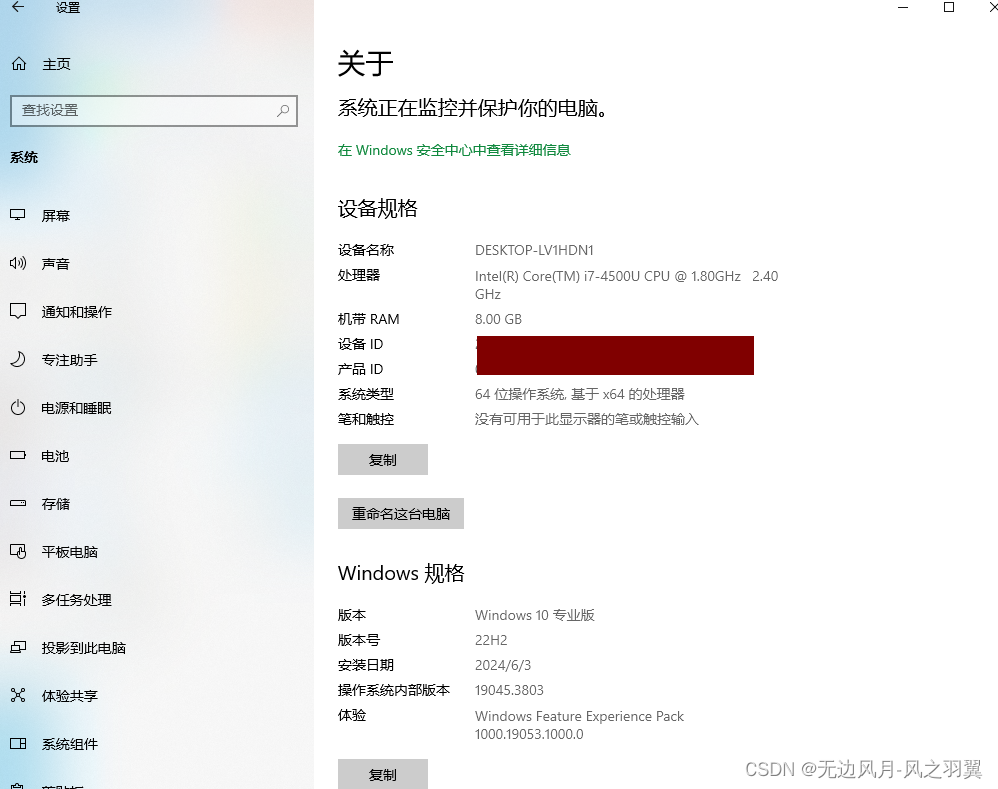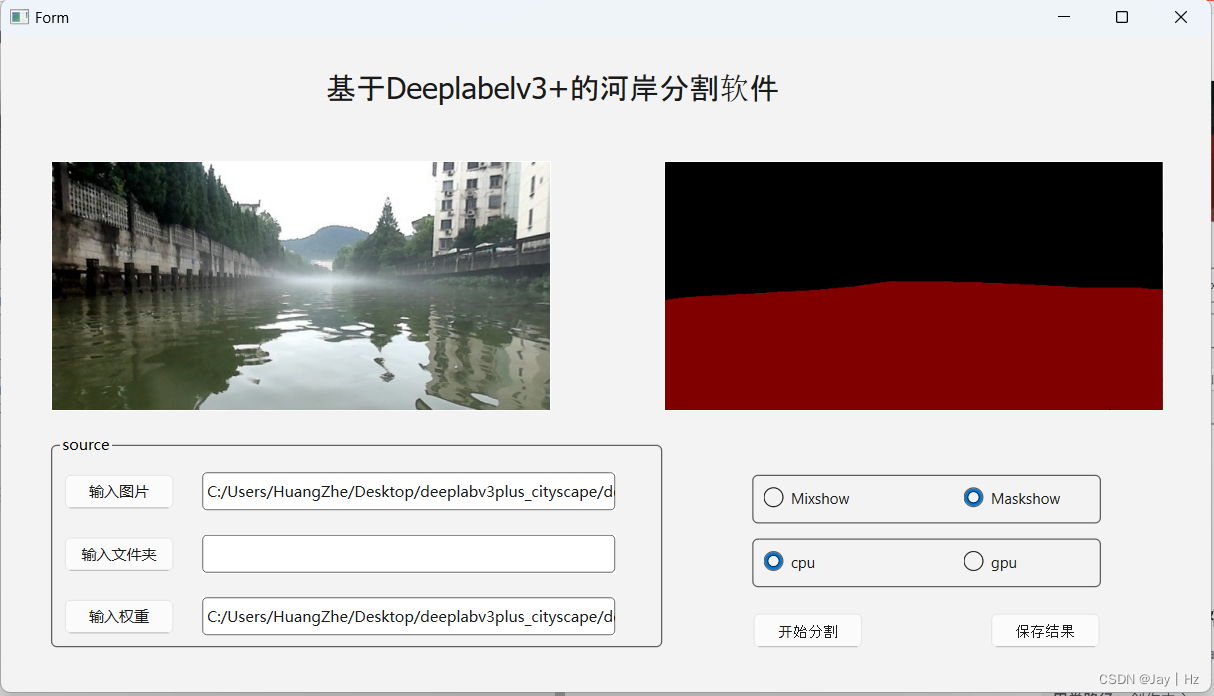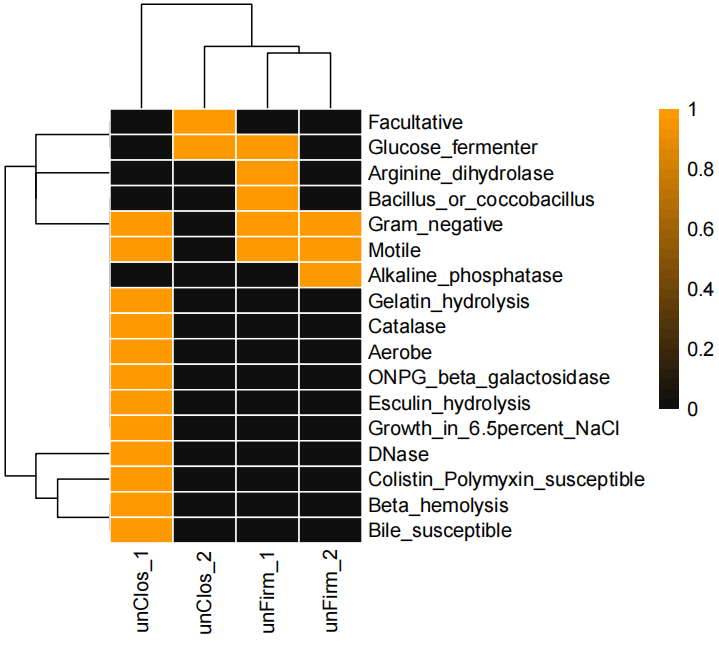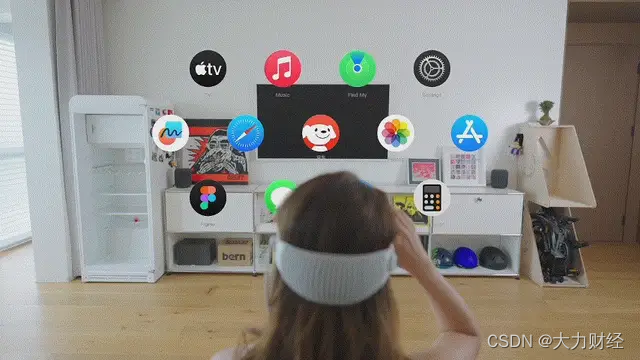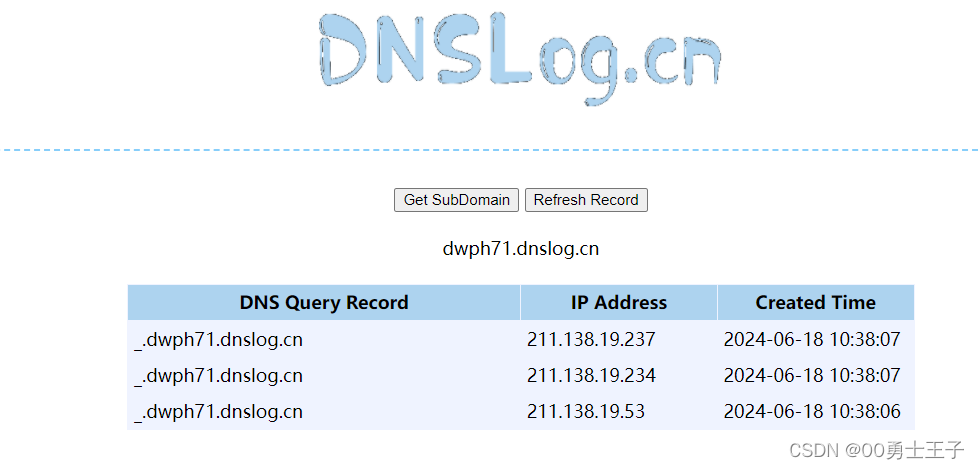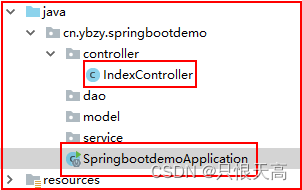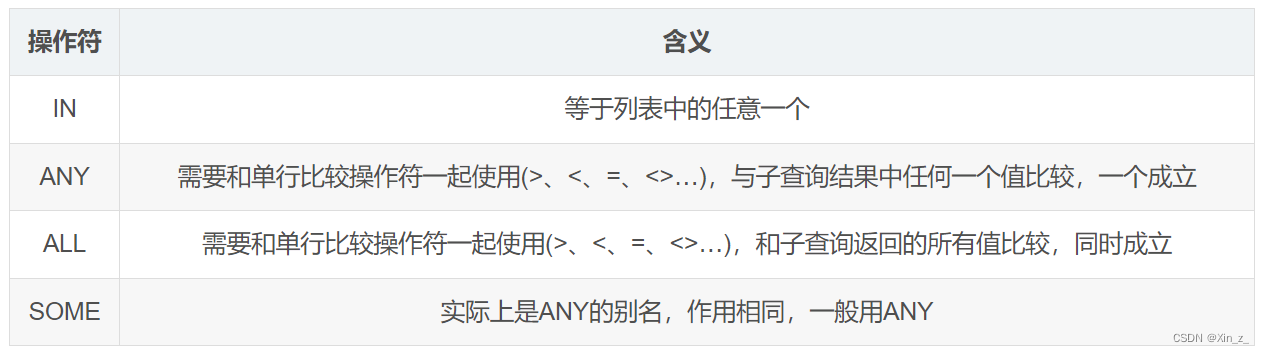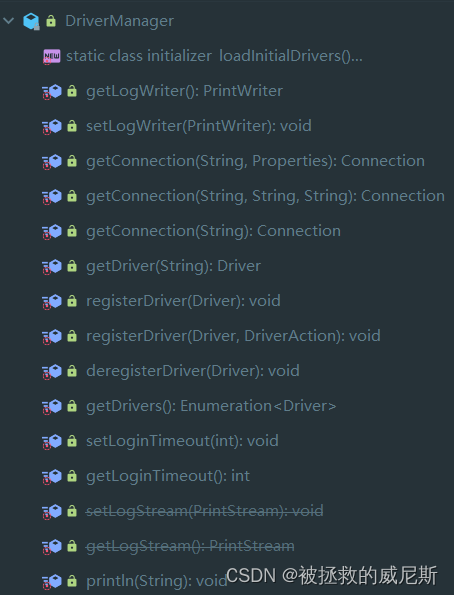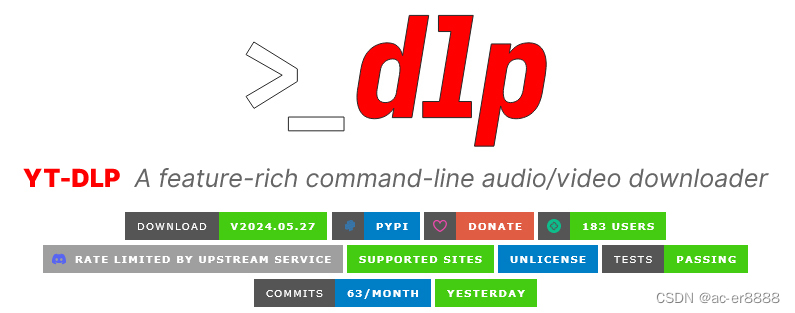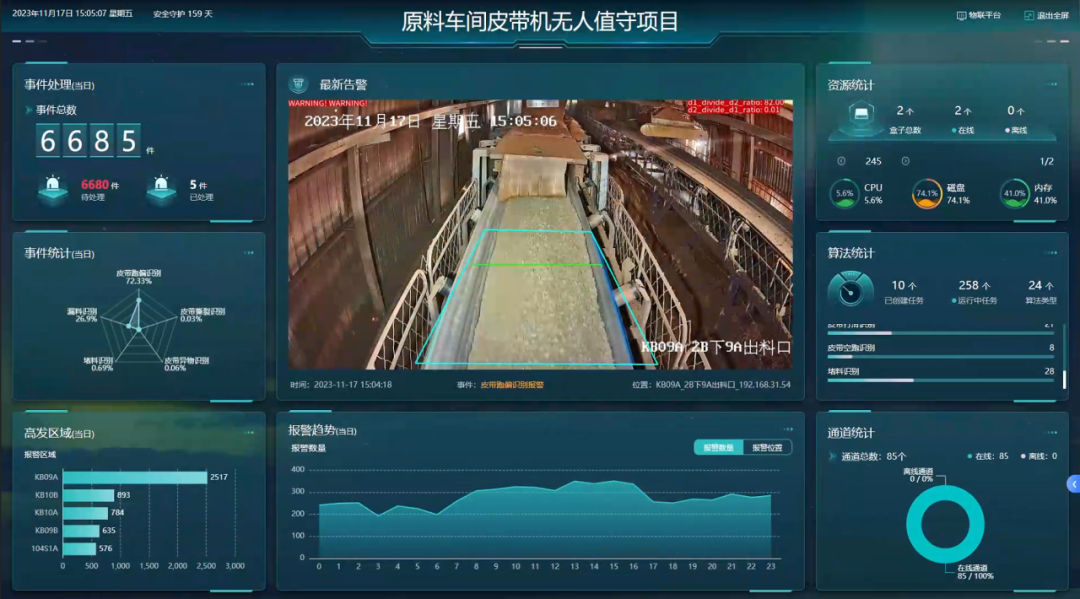1 背景
手上有一台退役的老爷笔记本,清华同方锋锐 U430。因为比较轻便,最近重新翻出来用于临时抓个包和简单的脚本语言(比方说Python)编辑工作。但是现在像VSCode的新版本都要求Win10以上,像Continue这类的AI插件都跑不了,于是决定改装Win10。机器情况:
- I7 4500U,8G内存,官配500G机械盘, 聊胜于无的GT720M显卡
- 自己加装了一块闲置的M.2 2242规格的128G的SSD作为系统盘
- 因为吃灰太久,电池已冲不进电了,始终0电量,这给我后面带来了大坑。
- 官方提供了Win7和Win8的驱动,预装了Win8,但是由于众所周知的原因被我回退成了Win7。
2 准备工作
-
下载Ventoy 用于制作U盘启动盘。
-
在微软官网下载“下载工具”,
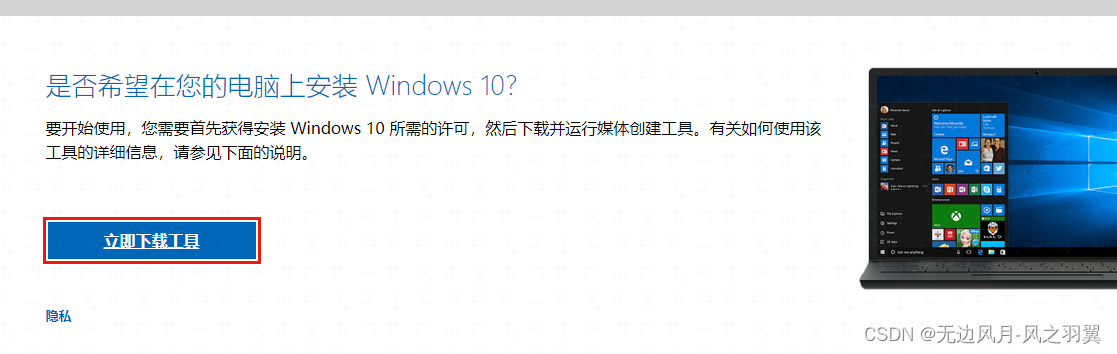
下载后运行,选择保存成镜像文件。
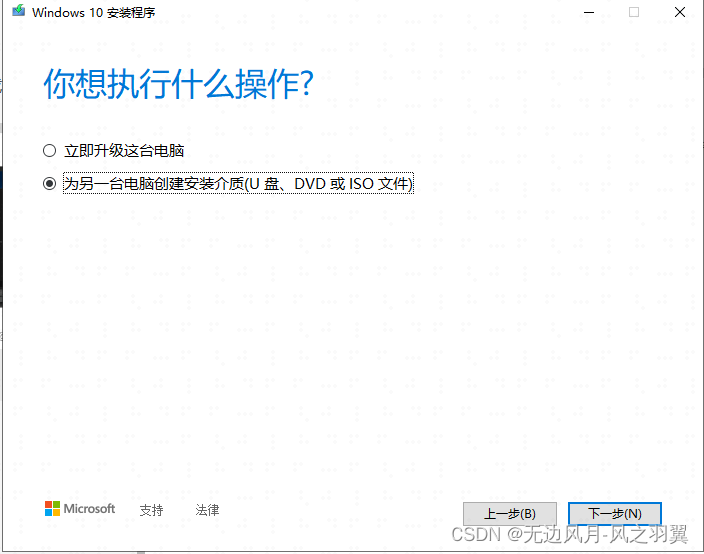
-
不知道为什么Ventoy直接运行系统镜像时,第一次可以,后面碰到故障重装时我的SSD盘无法作为安装盘,因此最后实际成功的安装是用Ventoy加载WePE来做的。
-
使用Ventoy制作U盘,然后将WePE和系统镜像都拷贝到U盘根目录下。
3 安装
- 开机设置U盘启动,进Ventoy中选WePE的镜像启动。进入WePE后,使用Windows安装器,选择系统镜像和安装磁盘,静待安装准备阶段完成。
- 准备阶段完毕后按提示重启机器,看到进入系统部署阶段,不一会儿弹出错误“计算机意外地重新启动或遇到错误,Windows 安装无法继续。”
这个错误网上的方法大致分为两类,一类是调用msoobe跳过,一类是强改注册表跳过,实测只有后者有用。
1)保持弹框不要关闭,直接按shift+F10打开CMD
2)输入regedit,打开注册表编辑器
3)找到项HKEY_LOCAL_MACHINE\SYSTEM\Setup\Status\ChildCompletion
4)右侧双击setup.exe,把数值数据从1为3
5)一路退出来,此时点弹框,系统自动重启
重启后不再弹出这个框,可以选择语言、键盘布局,点确定下一页后机器就卡住了。怀疑是OOBE到用户创建一步傻了。(事后我怀疑和后面的磁盘100%有关)
参考跳过创建用户的教程,在选语言的时候,就直接Ctrl+Shift+F3进入审计模式,果然进了系统。理论上,按上文的教程解锁Administrator做就好了,这时候出了幺蛾子。
3.1 使用Dism++解锁Administrator
由于我电池坏了,Win10默认电量过低时进入了休眠状态,自动关机了。重新开机后由于Administrator还处于未解锁状态,无法登陆,只能强行关机。
1)进入WePE,打开Dism++。
2)用Dism++,选择本地磁盘的系统,可以解锁Administrator。(下图为示例,实际应该有2个系统,一个是PE的,一个是你本地系统的)
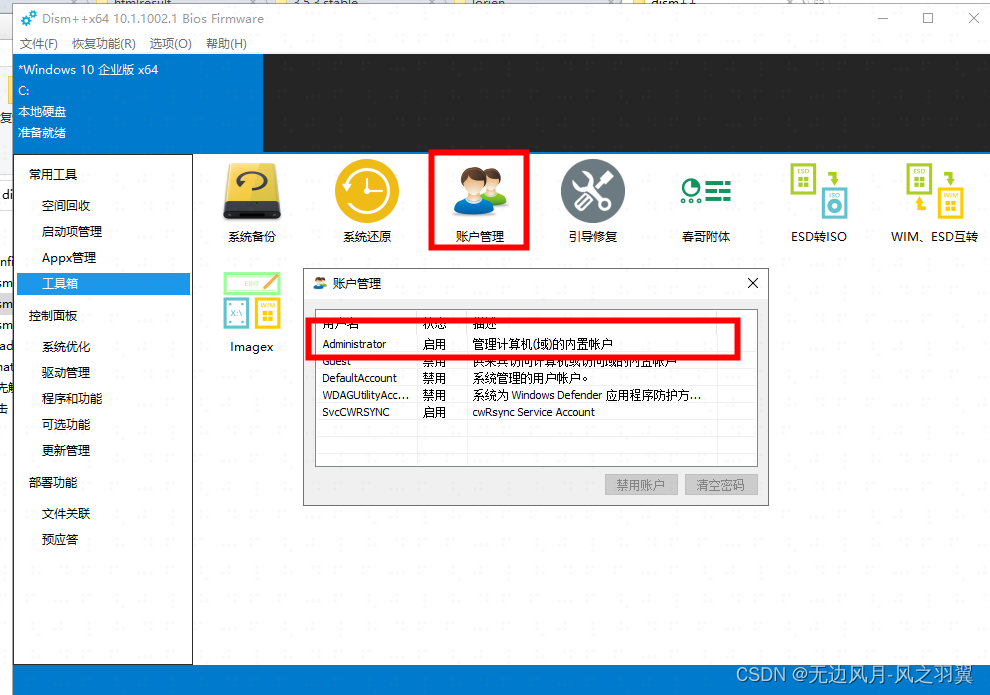
3)直接将c:\windows\system32\svchost.exe拷贝覆盖掉c:\windows\system32\oobe\audit.exe。
4)全部搞定后重启,此时可正常进入系统。
3.2 解决SSD占用100%问题
进入系统后,放置几秒后,点任何东西,包括任务管理器都没反应。但是点的快一点,可以打开任务管理器。观察到卡死前一瞬间SSD的磁盘使用100%,联想到微软那臭名昭著的占用100%问题,本质是驱动适配问题。
1) 还是U盘启动进WePE,打开Dism++,禁用Windows Search和自动维护计划,还有“其他”里面的一些日志,避免刚开机就占用100%让我们后面完全没法操作。
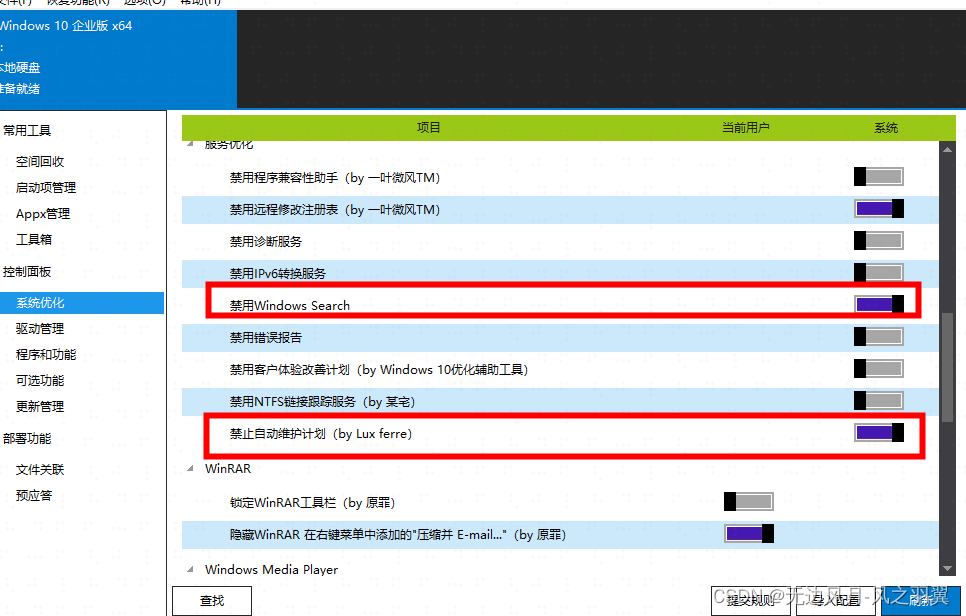
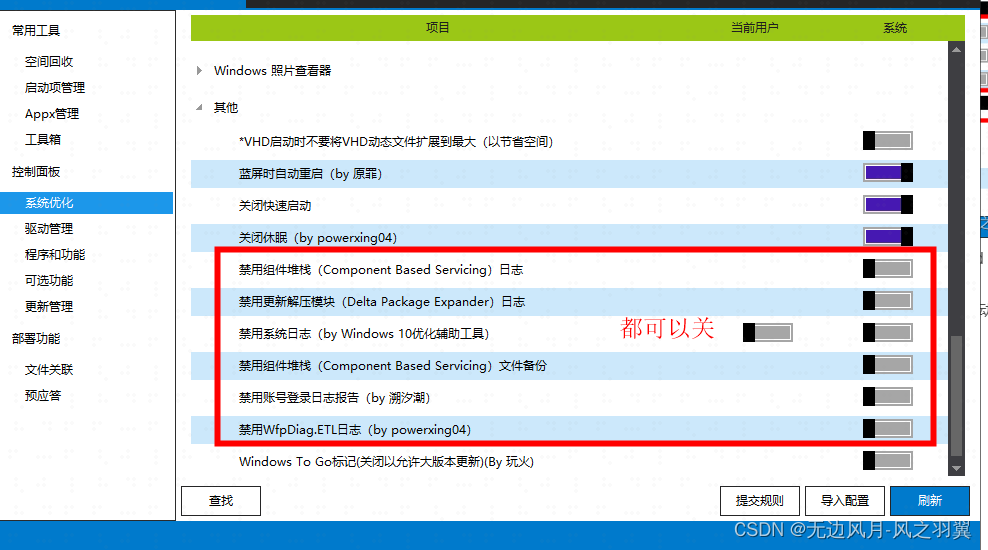
2)此时正常开机,可以简单操作一阵子,可用时长不一定。迅速安装原厂提供的Win8驱动里面的Intel® Rapid Storage Technology Driver。
3)安装完成后正常重启,此时可以正常使用了。
4)逐个安装原厂提供的Win8驱动。
5)在当前系统内打开Dism++,恢复自动维护计划。Windows Search、还有日志信息看个人喜好是否恢复开启。
3.3 禁用低电强制待机
实际上中途又出现了几次低电量杯强制待机,然后得再开机恢复,操作很麻烦。可进系统的电源选项进行调整。
1) 设置->系统->电源和睡眠->其他电源设置,可以打开传统的电源设置页面

2)选择当前使用的计划的“更改计划设置”->"更改高级电源设置”,将相关提醒和强制关机关闭。
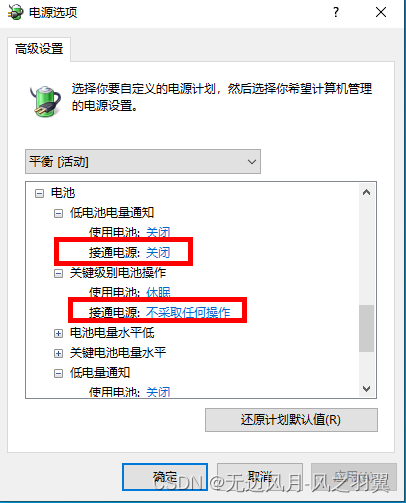
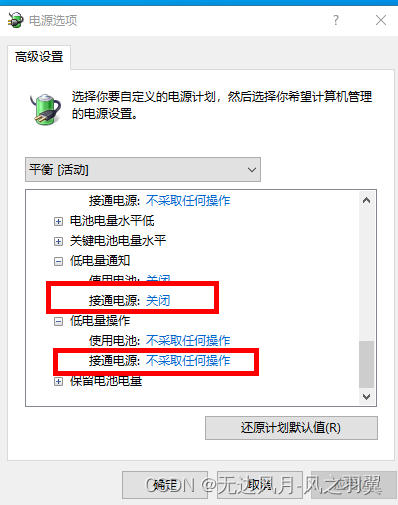
4 后记
至此,该机已完全可用,常规的Office、SSH、视频会议,简单的代码编辑均可使用。
Ventoy和WePE均支持绕过Win11的TPM限制,其实一开始我想装Win11,卡在了OOBE卡死这步,才尝试改装Win10。回想起来,估计按照目前的方法装Win11也行。